在使用 Windows 系统时,如果运行某个软件时弹出错误提示:“由于找不到 mfc140u.dll 无法继续执行代码”,说明你的系统中缺失了一个关键的动态链接库(DLL)文件。本文将重点介绍几种常见且有效的解决方法,帮助你快速排除故障,恢复程序正常运行。

方法一:使用 DLL 修复工具自动修复
针对 DLL 文件缺失的情况,最便捷的方式之一就是使用星空运行库修复大师。这个工具可以自动扫描系统中缺失或损坏的 DLL 文件,尤其适用于不熟悉手动操作的用户。

 好评率97%
好评率97%  下载次数:4849328
下载次数:4849328 1. 点击上方下载按钮,安装打开“星空运行库修复大师”,切换到DLL修复,点击“一键扫描”。
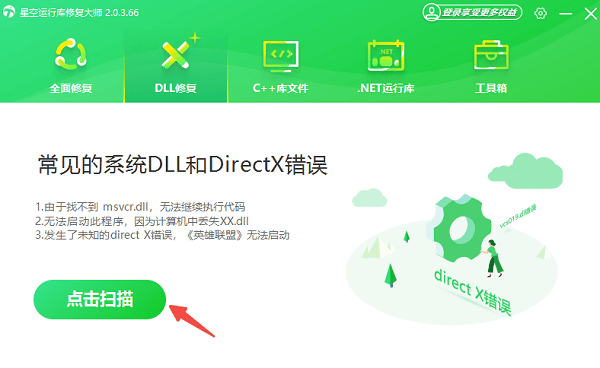
2. 将电脑缺失的运行库都扫描出来后,点击“立即修复”。
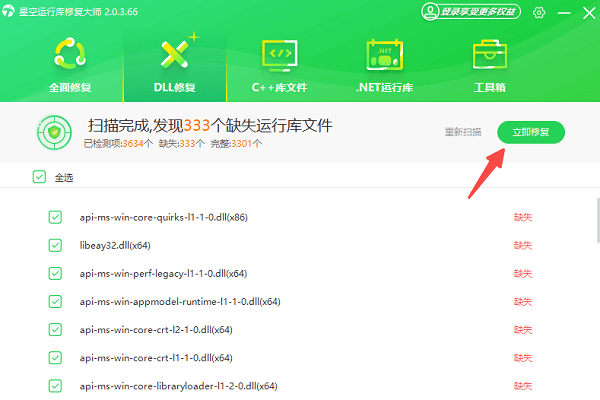
3. 等待修复完成,重启电脑,再运行相关的应用程序。
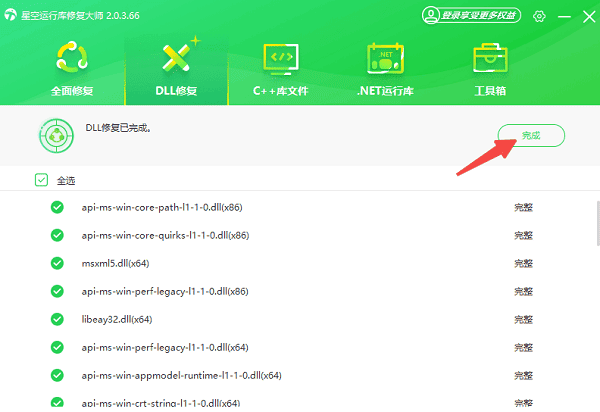
方法二:使用系统文件检查器修复系统组件
系统文件检查器(SFC)是 Windows 自带的工具,可以帮助你自动修复缺失或损坏的系统文件。
操作步骤:
1. 以管理员身份打开“命令提示符”;
2. 输入命令 `sfc /scannow`,然后按回车;
3. 系统将开始扫描并自动修复文件,过程可能需要几分钟;
4. 完成后重启电脑。
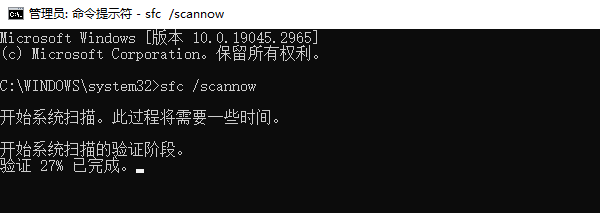
方法三:重新安装出现问题的程序
如果只有某一个程序提示 `mfc140u.dll` 缺失,可能是该程序安装时没有正确附带依赖文件。
建议操作如下:
1. 卸载出错的程序;
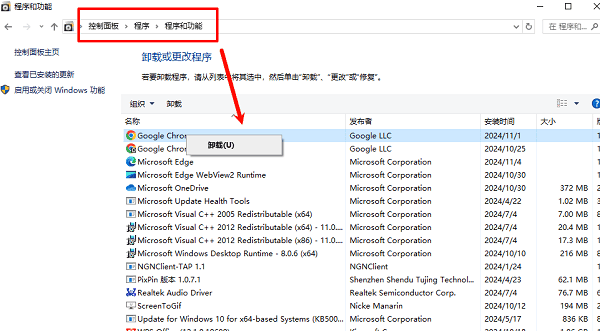
2. 重新从官网或可信来源下载安装;
3. 安装后重启系统,重新运行该程序。
方法四:避免从第三方网站手动下载 DLL 文件
网上有不少网站提供“单独下载 DLL 文件”的服务,看似方便,但存在巨大风险:
很多 DLL 文件来源不明,可能包含病毒;
文件版本不一致,可能导致更严重的系统错误;
放入系统目录未必能生效,还需手动注册(`regsvr32`),操作复杂。
因此,不建议通过手动下载和复制方式解决此类问题。
方法五:检查系统是否存在病毒或恶意软件
病毒或恶意程序可能会篡改、替换或删除 DLL 文件。你可以使用以下方式全面扫描系统:
1. 使用 Windows Defender 执行“完全扫描”;
2. 或安装主流杀毒软件进行深度查杀。
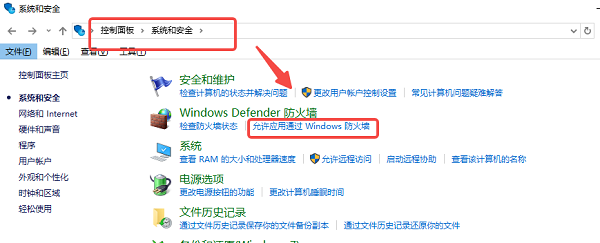
一旦发现感染,清除病毒后建议重新运行 DLL 修复工具或执行系统修复命令。
“mfc140u.dll 缺失”虽然是一个常见错误,但并不复杂。通过使用星空运行库修复大师,是目前最便捷、最智能的解决方案,尤其适合普通用户无需深入理解系统结构即可快速修复问题。如果遇到网卡、显卡、蓝牙、声卡等驱动的相关问题,还可以下载“驱动人生”进行检测修复。



